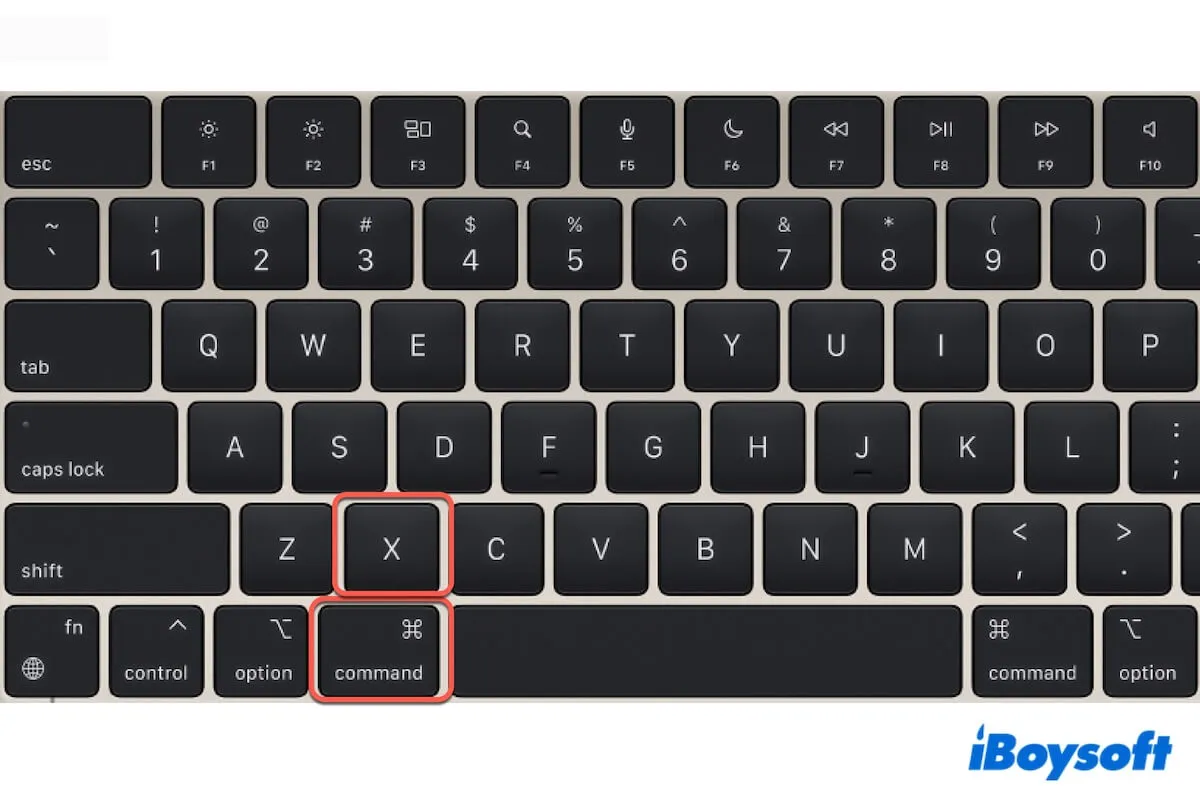Vous êtes un nouvel utilisateur de Mac qui ne sait pas comment couper et coller sur un Mac. Ou vous allez couper quelques fichiers sur votre Mac, pour vous rendre compte qu'il n'y a pas d'option de couper dans le menu clic droit de votre Mac. Alors, comment activer l'option couper sur un Mac?
Ne soyez pas frustré. Sur un Mac, vous devez utiliser les raccourcis clavier Command + X pour couper les fichiers, puis appuyez sur Command + V pour les coller sur la destination cible.
Si même le raccourci ne fonctionne pas, suivez ce post pour comprendre pourquoi vous ne pouvez pas couper et coller sur votre Mac et comment résoudre ce problème.
Pourquoi ne pouvez-vous pas couper des fichiers sur un Mac?
Contrairement à Windows où vous pouvez faire un clic droit pour utiliser l'option couper pour couper des fichiers et des dossiers sur votre PC, macOS n'offre pas l'option couper dans le menu clic droit. Vous devez utiliser Command - X pour couper des fichiers sur un Mac.
Si même Command + X ne fonctionne pas sur votre Mac, les choses pourraient être encore plus difficiles car diverses causes peuvent entraîner ce problème, telles qu'un clavier défectueux, des erreurs système, des paramètres incorrects de raccourcis clavier, etc.
Allez expliquer les causes aux autres.
Impossible de couper et coller sur Mac, que faire?
Si vous ne pouvez pas couper et coller sur votre Mac, vous pouvez suivre les façons possibles ci-dessous pour vous éloigner du problème.
- Utilisez le raccourci clavier couper-coller
- Redémarrez votre Mac
- Vérifiez votre clavier
- Vérifiez vos paramètres de raccourcis clavier
- Faites glisser et déposer pour couper et coller sur votre Mac
- Utilisez iBoysoft MagicMenu pour faire un clic droit pour couper sur Mac
- Utilisez la fonction copier-coller à la place
- Mettez à jour votre Mac
Utilisez le raccourci clavier couper-coller
Sur un Mac, la manière de couper et coller consiste à appuyer simultanément sur les touches Command + X sur votre clavier pour couper le fichier, puis utilisez Command + V pour le coller. Si votre Mac possède un clavier Windows supplémentaire, appuyez sur Ctrl + X et Ctrl + V à la place.
Redémarrez votre Mac
Si le raccourci de coupe Mac ne fonctionne pas, redémarrez votre Mac pour vérifier si le système effectue temporairement un comportement anormal. Ensuite, réessayez les raccourcis de coupe et de collage.
Vérifiez votre clavier
Lorsque Commande + X ne fonctionne pas sur votre Mac, n'oubliez pas de vérifier l'état du clavier. Peut-être que votre clavier filaire ne se connecte pas bien à votre Mac ou que le clavier Bluetooth sans fil est éteint.
Reconnectez le clavier à votre Mac, puis appuyez sur d'autres touches du clavier pour vérifier si l'ensemble du clavier est insensible. Si c'est le cas, votre clavier est peut-être endommagé. Vous pouvez changer de clavier.
Vérifiez vos paramètres de raccourci clavier
Si votre clavier est en bon état mais que la coupe et le collage ne fonctionnent toujours pas sur votre Mac, allez vérifier vos paramètres de raccourci clavier. Peut-être que Commande + X n'est pas le raccourci de coupe pour votre Mac.
- Allez dans le menu pomme > Préférences Système > Clavier.
- Sélectionnez Raccourcis clavier.
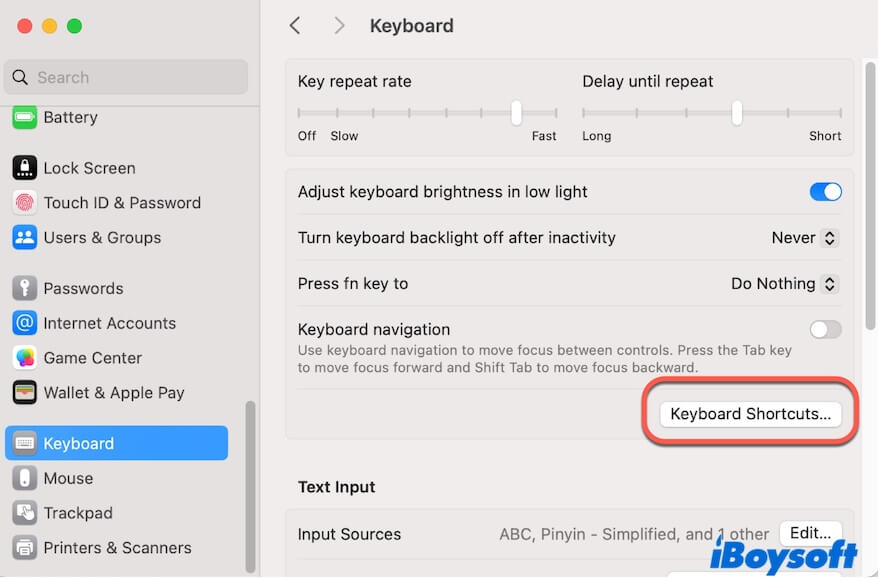
- Cliquez sur Touches de modification.
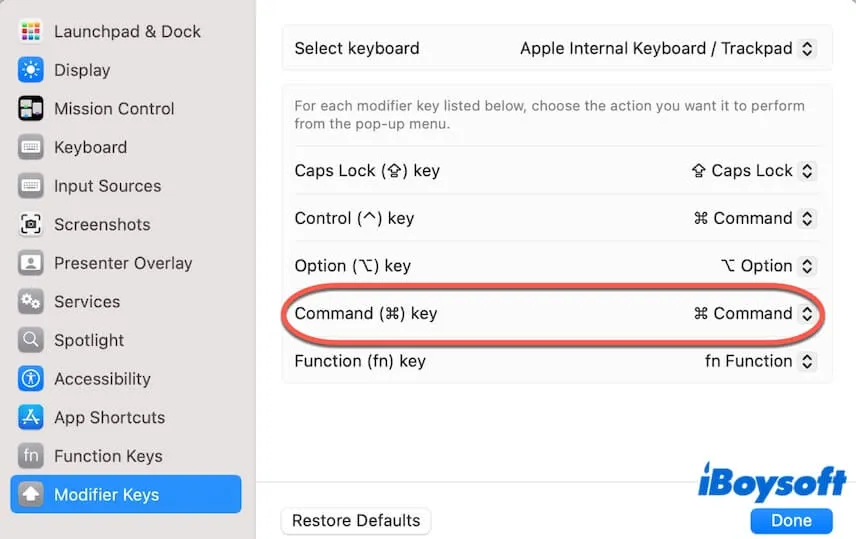
- Vérifiez si vous avez défini une autre touche que la touche Commande.
Vous pouvez le changer en Commande ou appuyer sur cette touche avec les touches X et V pour couper et coller sur votre Mac.
Faites glisser et déposez pour couper et coller sur votre Mac
En réalité, vous pouvez faire glisser le fichier cible et le déposer à la destination pour réaliser la fonction de coupe et de collage sur votre Mac lorsque Commande + X ne fonctionne pas.
- Sélectionnez l'élément dans le Finder.
- Faites-le glisser vers le dossier dans la barre latérale du Finder où se trouve le sous-dossier cible.
- Faites glisser l'élément du dossier que vous venez de glisser de nouveau vers la destination.
Utilisez iBoysoft MagicMenu pour clic droit pour couper sur Mac
Si vous êtes un utilisateur de Windows qui vient de passer à macOS et qui a l'habitude de cliquer avec le bouton droit pour couper et coller des fichiers, vous pouvez utiliser iBoysoft MagicMenu.
Cet améliorateur de clic droit vous permet de cliquer avec le bouton droit pour couper et coller des fichiers sur un Mac comme sur un PC Windows.
Voici comment faire :
- Téléchargez, installez et ouvrez iBoysoft MagicMenu sur votre Mac.
- Cliquez sur Extension et faites défiler vers le bas pour trouver la fonction de Coupe. Ensuite, cliquez sur le bouton de téléchargement à côté pour l'ajouter à votre menu clic droit.
- Cliquez avec le bouton droit sur le fichier que vous souhaitez couper et sélectionnez Couper dans le menu contextuel.
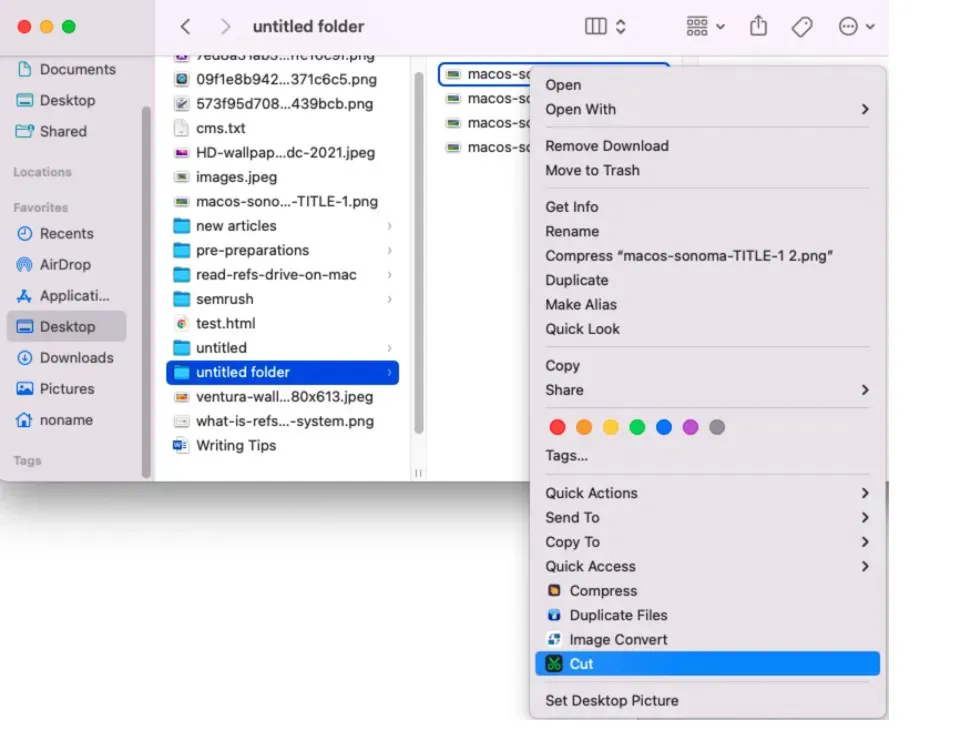
- Cliquez avec le bouton droit sur la zone vide de la destination et choisissez Coller.
Partagez ce renforçateur de clic droit pour aider plus de personnes à couper et coller sur un Mac via un clic droit.
Utilisez la fonction copier-coller à la place
Il y a une façon alternative lorsque la coupe et le collage ne fonctionnent pas sur votre Mac. C'est de clic droit pour copier l'élément cible et le coller à la destination, puis supprimer l'élément à l'emplacement d'origine. Vous pouvez également appuyer sur Commande + C et Commande + V pour copier et coller l'élément sur votre Mac.
Mettez à jour votre Mac
Si votre raccourci de coupe sur Mac ne fonctionne pas après avoir essayé toutes les façons, le coupable possible est votre système défectueux. Cela se produit généralement après une mise à jour du système. Vous pouvez vérifier s'il y a une mise à jour disponible et mettre à jour votre Mac dès maintenant.
Conclusion
Généralement, un nouvel utilisateur de Mac qui ne peut pas couper et coller sur un Mac, c'est probablement à cause de l'absence de l'option de coupe dans le menu clic droit. Si vous connaissez le raccourci de coupe sur Mac - Commande + X mais que vous ne pouvez toujours pas couper les fichiers, suivez les conseils de cet article et résolvez le problème.
Si vous pouvez couper et coller sur votre Mac après avoir essayé les conseils de cet article, partagez-les avec plus de gens.